“齐心协力”这幅作品的创作灵感来源于最近发生的一场灾难,这场灾难永远改变了我的祖国。2009 年 9 月,热带风暴凯萨娜在菲律宾肆虐,引发的雨量和洪水超过历史记录。在某一时间,首都马尼拉大约 80% 的地方都被洪水淹没。尽管许多地方都受到台风的影响,但菲律宾人没用多久就让国家恢复正常。
台风过后,大家不分老幼、社会地位,纷纷走出家门,通过捐赠、救济品和慈善活动互相帮助。台风确实对我们整个国家造成很大损失,但大家互相帮助,齐心协力,这种风气前所未见。对我而言,同志间的情谊(大家全都齐心协力应对灾难)即为我在这幅作品中要表达的内容。

开始
首先,我在纸上用素描将我的想法表达出来,然后以 200dpi 分辨率扫描该素描。在 Photoshop 中打开扫描的图像,然后调整级别以使线条更清晰。
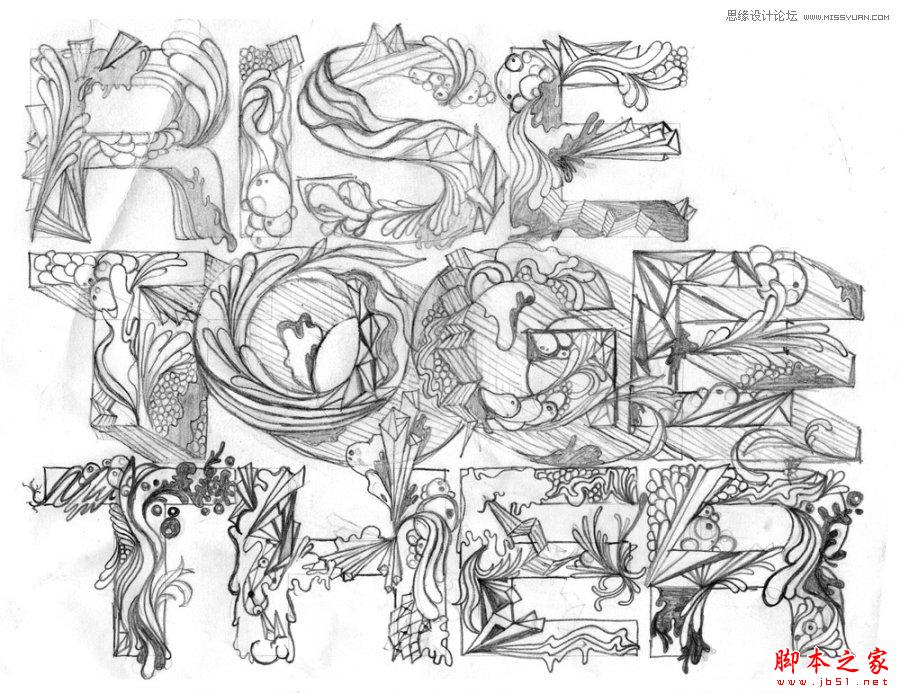
接着,将此扫描图像放入 Illustrator中并将其锁在底层图层上。作为参考,我添加新图层并创建蓝色描边路径作为基本版面形状的轮廓。

首先,使用“钢笔”工具描摹扫描的素描,该工具无填充并使用 1 像素粗细的描边。您可以在此处看到我处于隔离模式,这样就能更轻松地对此组进行处理。
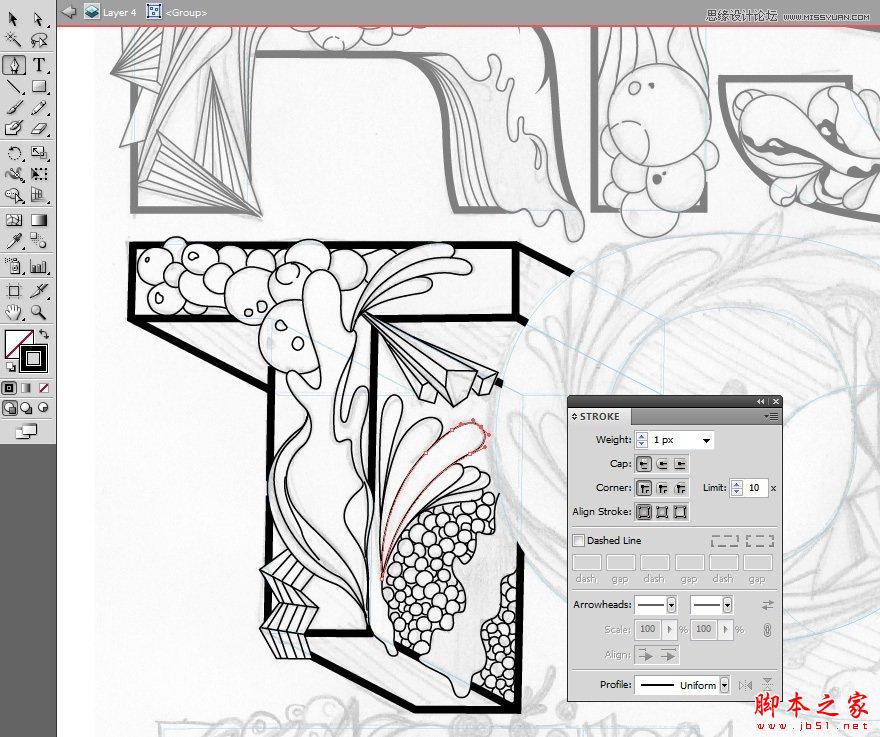
变宽描边
此处显示的是 Illustrator CS5 的一个新功能,非常适合我用。我使用“宽度”工具调整路径部分的宽度,这样描边就是可变的并且显得更加自然。
您可以看到,描边的每一端都可由路径中您希望其所处的任一点独立控制。

此时,我使用“钢笔”工具向图稿中添加了更多细节,并使用“路径查找器”面板合并和删除形状以获得我所想要的效果。在完成版面图层后,将该图层临时隐藏,先不作处理。接着处理背景。
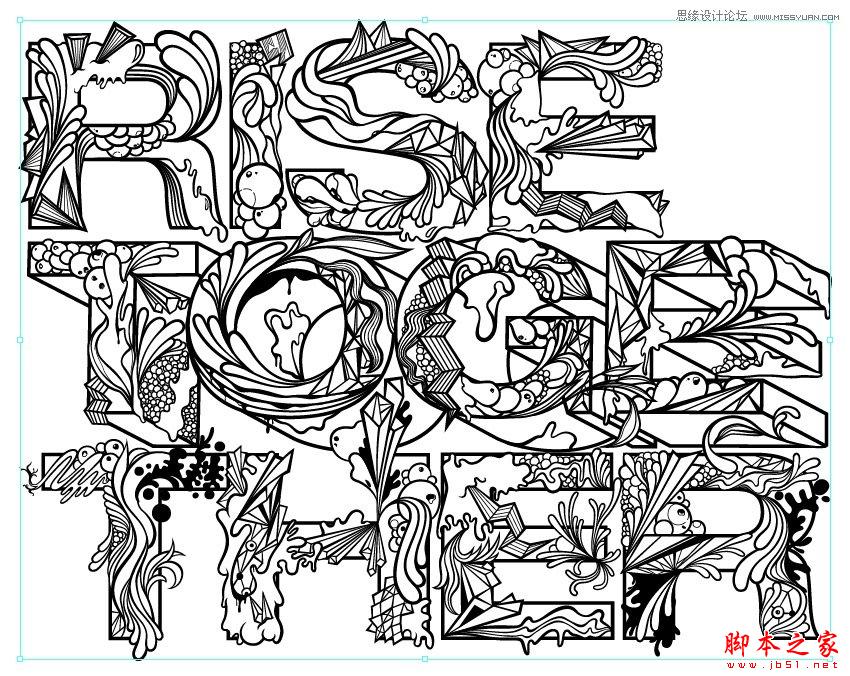
背景
在背景上,我想表现伸手的情景,因此我找到一些素材照片。收集到这些图像后,将其放在Illustrator 的画板上,并锁定就位。

为了画出手和其他背景元素,我使用“钢笔”工具创建了锥形路径,然后通过将其拖到“画笔”面板将其变成“艺术画笔”。为让画笔对我的钢笔和绘画板有压感,我按照需要调整了“艺术画笔”选项。
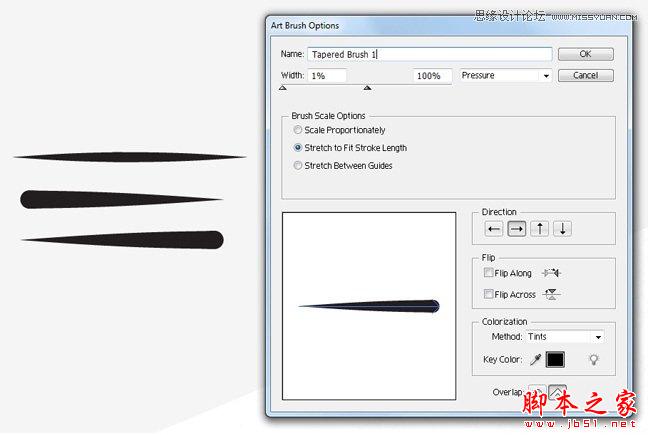
我创建了 3 个新的压感“艺术画笔”,以便使用绘画板创建不同的描边。绘制手的形状,直到对线稿图满意为止。使用相同的压感“艺术画笔”方法,为图稿背景创建其他元素,如鸟儿。

对于背景中的其他元素和其组成,我在纸上绘制素描,扫描该草图,然后将其导入到 Illustrator。与其他引用图像一样,将其放在底部图层上,然后将其锁定。
我使用新的描边路径描摹背景素描,就像前面对版面图层所做的那样。
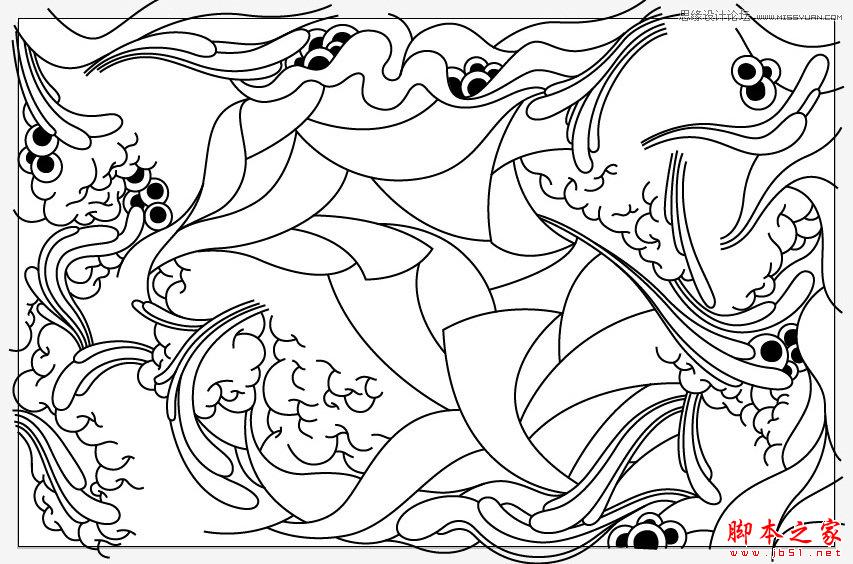
我想将有些曲线的末端变为锥形,因此我再次使用“宽度”工具将路径的开放式末端向内拉,从而生成锥形。对变宽描边所进行的另一个处理是创建并保存宽度配置文件,以便可以多次使用。将保存的配置文件应用到背景中的描边路径,以便添加到图稿中的细节级别。

在创建了所有背景元素后,将其放在一个图层上并暂时全部锁定。此时,删除我扫描的所有参考图像和参考线。接着,重新显示隐藏的版面图层,轻轻推动并调整位置,直到在背景上合理显示为止,这幅作品到此就完成了。
应用颜色
为了应用颜色,我在版面图层的正下方创建一个新图层。通过填充使用“钢笔”工具创建的路径来添加颜色。
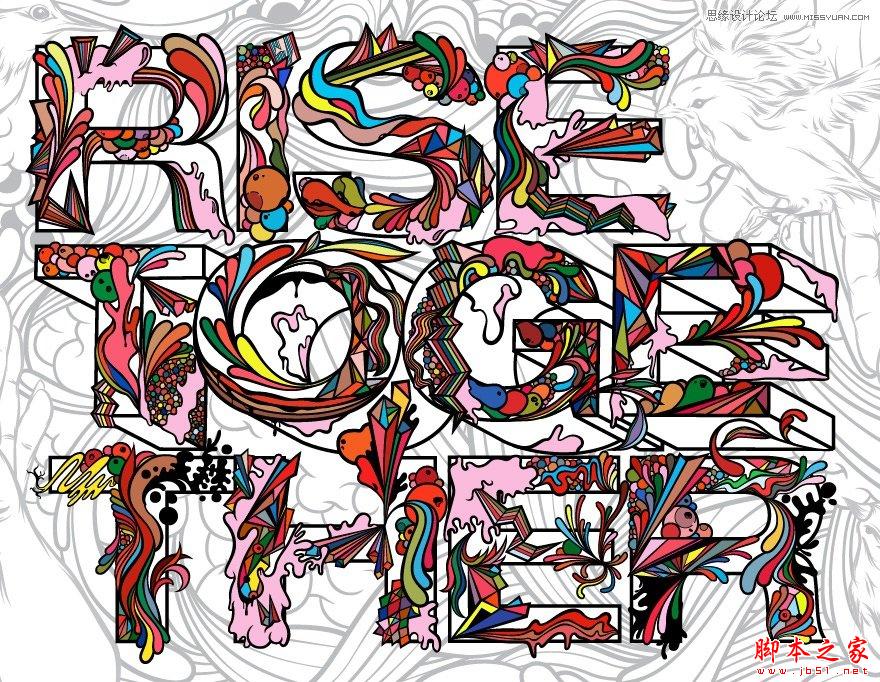
然后,为文本形状的中间线条的 3D 边线创建路径,并将其合并以创建一个复合路径。
使用 Illustrator 中新增的“绘图模式”功能,快速将此复合路径更改为“剪切蒙版”。对于所选的复合路径,单击工具栏上的“内部绘图”选项。然后使用我的蒙版自动剪切的描边对3D 边线上色。

毛刷画笔
这就是我使用 Illustrator 中新增的“毛刷画笔”的地方。我想让 3D 深度形状变得柔和,因而使用“毛刷画笔”对这些色调上色。我发现我可以创建自然的液体画笔描边,这种描边看起来像传统媒介,如水彩或油漆。我尝试了很多种画笔形状,例如扇形画笔和圆点画笔。
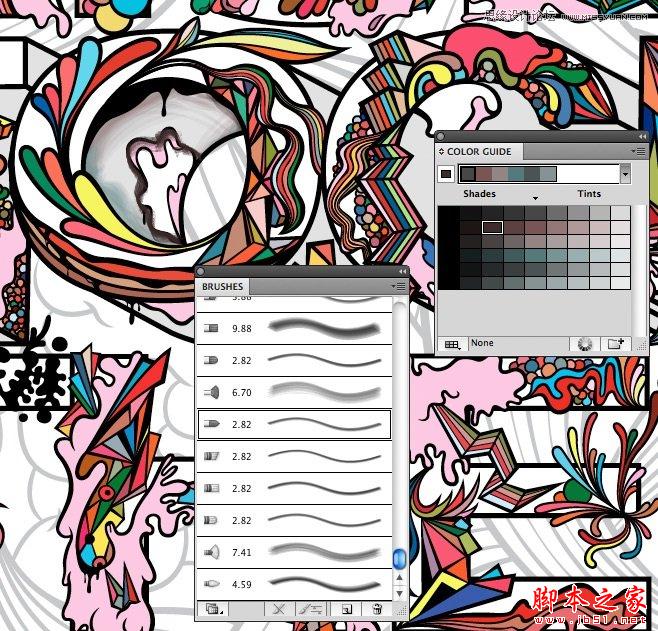
在绘制字母深度后,我调整了剪切组的不透明度。我在上面还创建了经过填充的新复合路径,并使用选择了“颜色混合”模式的“透明度”面板调整了颜色。

结束语
将颜色添加到背景中,然后调整几种颜色,该作品便完成了。
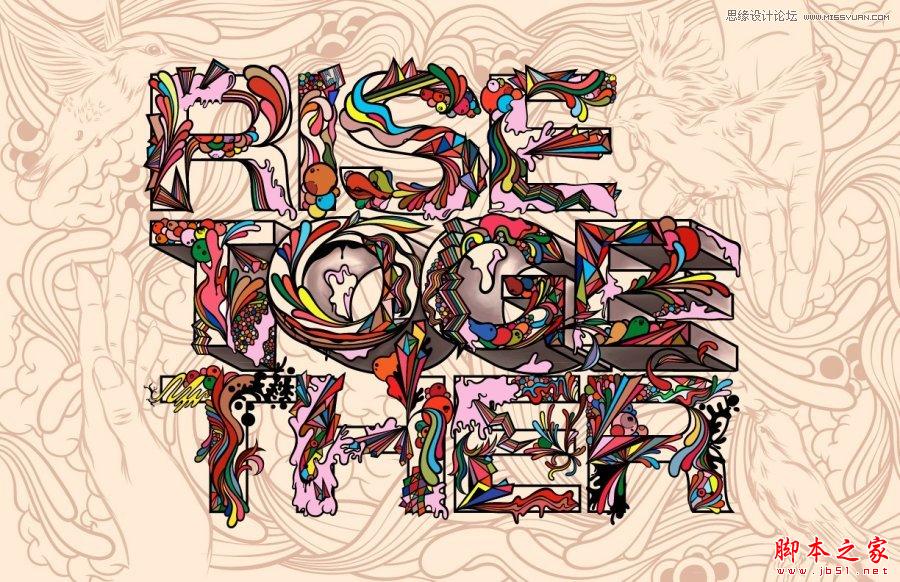
台风过后,大家不分老幼、社会地位,纷纷走出家门,通过捐赠、救济品和慈善活动互相帮助。台风确实对我们整个国家造成很大损失,但大家互相帮助,齐心协力,这种风气前所未见。对我而言,同志间的情谊(大家全都齐心协力应对灾难)即为我在这幅作品中要表达的内容。

开始
首先,我在纸上用素描将我的想法表达出来,然后以 200dpi 分辨率扫描该素描。在 Photoshop 中打开扫描的图像,然后调整级别以使线条更清晰。
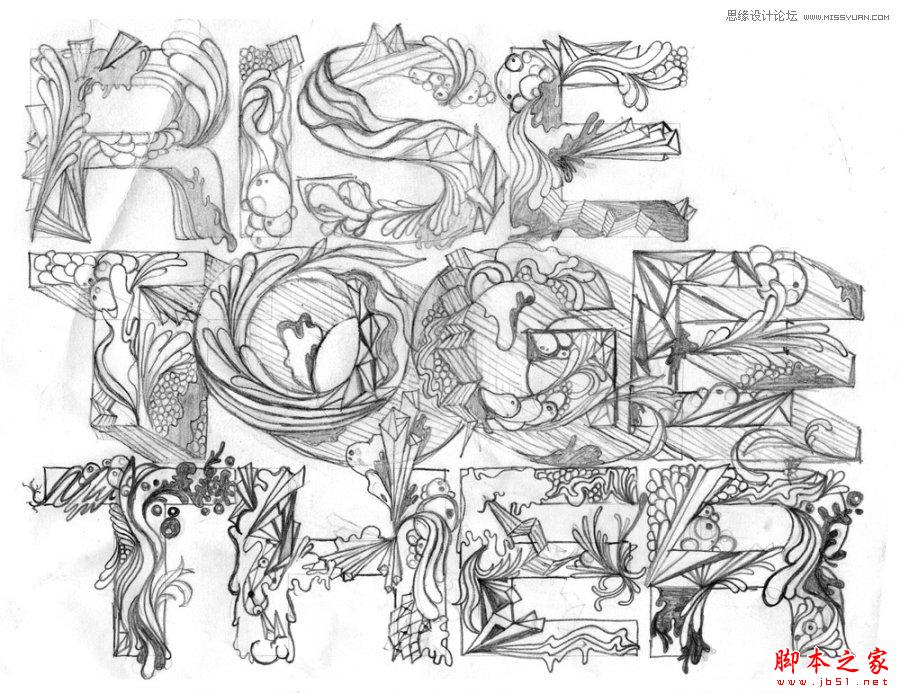
接着,将此扫描图像放入 Illustrator中并将其锁在底层图层上。作为参考,我添加新图层并创建蓝色描边路径作为基本版面形状的轮廓。

首先,使用“钢笔”工具描摹扫描的素描,该工具无填充并使用 1 像素粗细的描边。您可以在此处看到我处于隔离模式,这样就能更轻松地对此组进行处理。
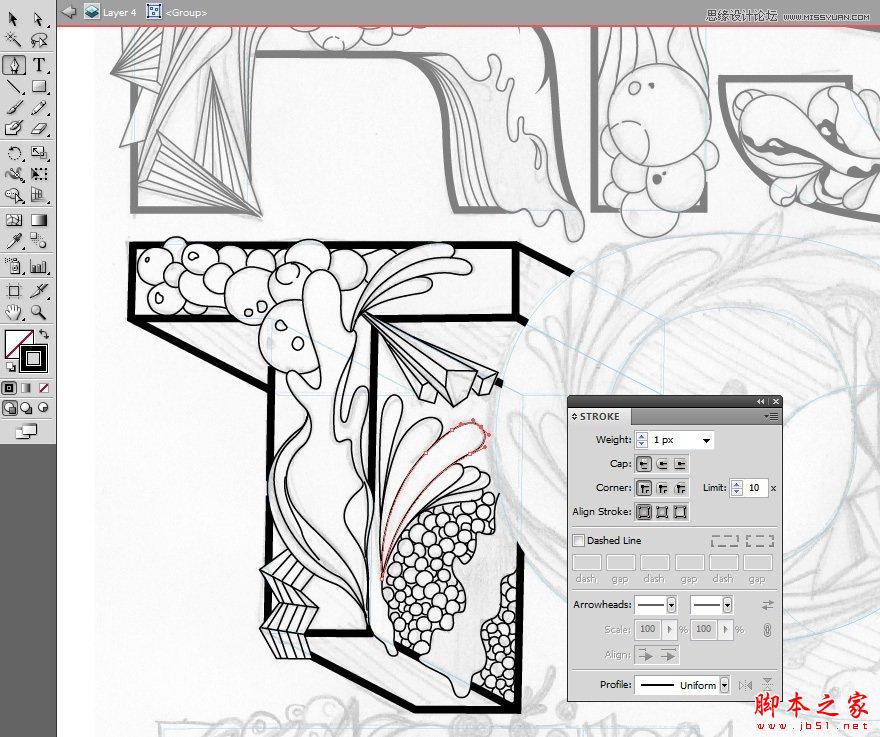
变宽描边
此处显示的是 Illustrator CS5 的一个新功能,非常适合我用。我使用“宽度”工具调整路径部分的宽度,这样描边就是可变的并且显得更加自然。
您可以看到,描边的每一端都可由路径中您希望其所处的任一点独立控制。

此时,我使用“钢笔”工具向图稿中添加了更多细节,并使用“路径查找器”面板合并和删除形状以获得我所想要的效果。在完成版面图层后,将该图层临时隐藏,先不作处理。接着处理背景。
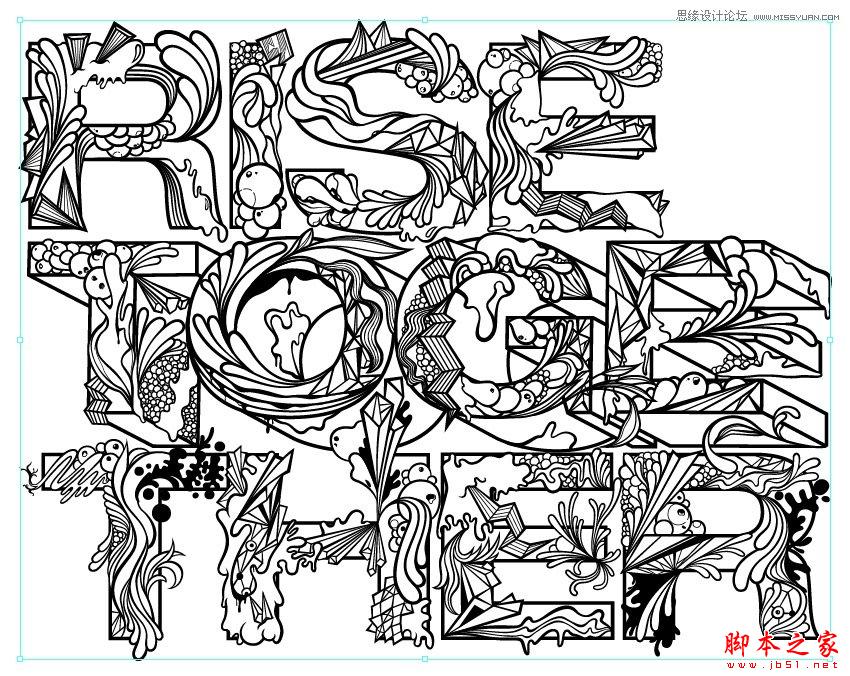
背景
在背景上,我想表现伸手的情景,因此我找到一些素材照片。收集到这些图像后,将其放在Illustrator 的画板上,并锁定就位。

为了画出手和其他背景元素,我使用“钢笔”工具创建了锥形路径,然后通过将其拖到“画笔”面板将其变成“艺术画笔”。为让画笔对我的钢笔和绘画板有压感,我按照需要调整了“艺术画笔”选项。
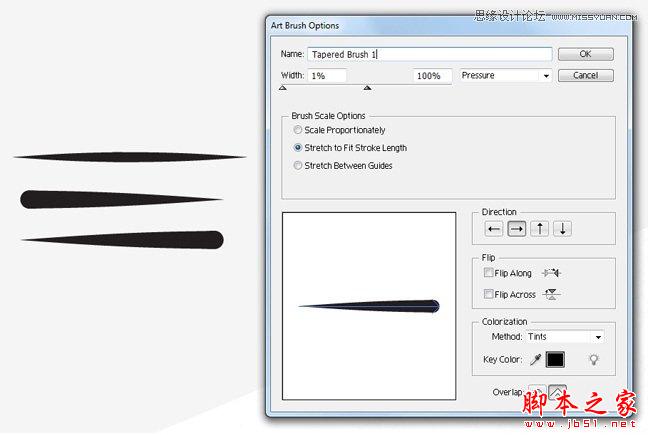
我创建了 3 个新的压感“艺术画笔”,以便使用绘画板创建不同的描边。绘制手的形状,直到对线稿图满意为止。使用相同的压感“艺术画笔”方法,为图稿背景创建其他元素,如鸟儿。

对于背景中的其他元素和其组成,我在纸上绘制素描,扫描该草图,然后将其导入到 Illustrator。与其他引用图像一样,将其放在底部图层上,然后将其锁定。
我使用新的描边路径描摹背景素描,就像前面对版面图层所做的那样。
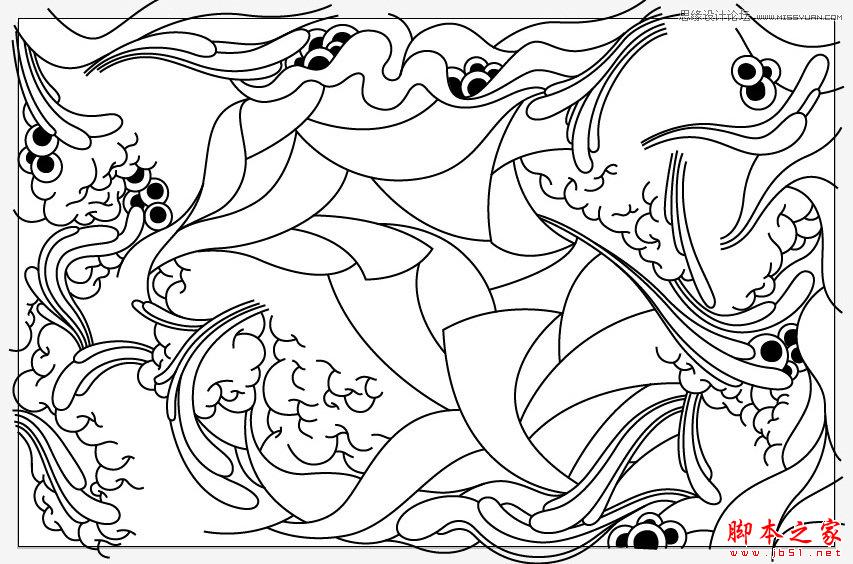
我想将有些曲线的末端变为锥形,因此我再次使用“宽度”工具将路径的开放式末端向内拉,从而生成锥形。对变宽描边所进行的另一个处理是创建并保存宽度配置文件,以便可以多次使用。将保存的配置文件应用到背景中的描边路径,以便添加到图稿中的细节级别。

在创建了所有背景元素后,将其放在一个图层上并暂时全部锁定。此时,删除我扫描的所有参考图像和参考线。接着,重新显示隐藏的版面图层,轻轻推动并调整位置,直到在背景上合理显示为止,这幅作品到此就完成了。
应用颜色
为了应用颜色,我在版面图层的正下方创建一个新图层。通过填充使用“钢笔”工具创建的路径来添加颜色。
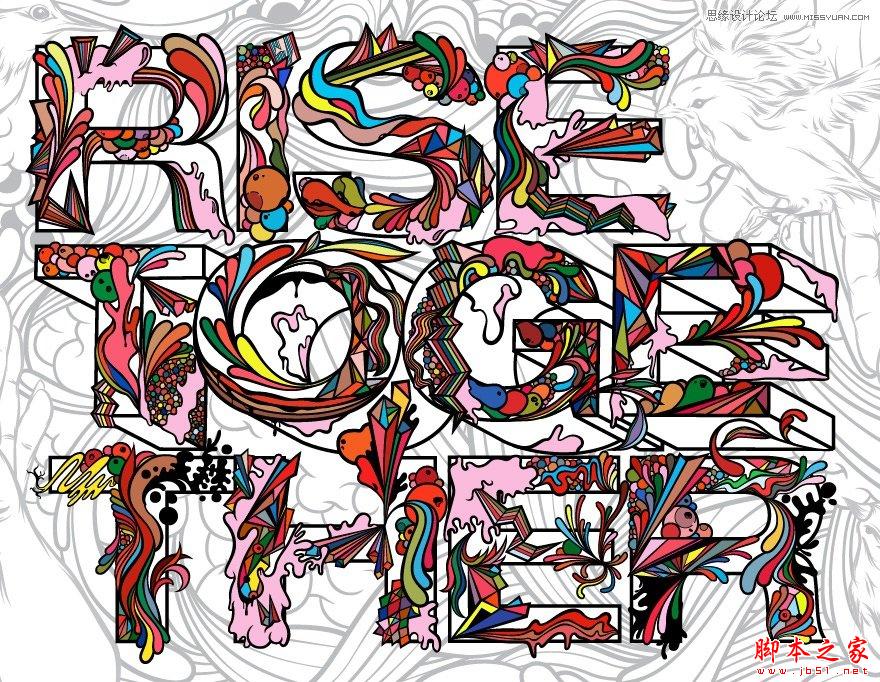
然后,为文本形状的中间线条的 3D 边线创建路径,并将其合并以创建一个复合路径。
使用 Illustrator 中新增的“绘图模式”功能,快速将此复合路径更改为“剪切蒙版”。对于所选的复合路径,单击工具栏上的“内部绘图”选项。然后使用我的蒙版自动剪切的描边对3D 边线上色。

毛刷画笔
这就是我使用 Illustrator 中新增的“毛刷画笔”的地方。我想让 3D 深度形状变得柔和,因而使用“毛刷画笔”对这些色调上色。我发现我可以创建自然的液体画笔描边,这种描边看起来像传统媒介,如水彩或油漆。我尝试了很多种画笔形状,例如扇形画笔和圆点画笔。
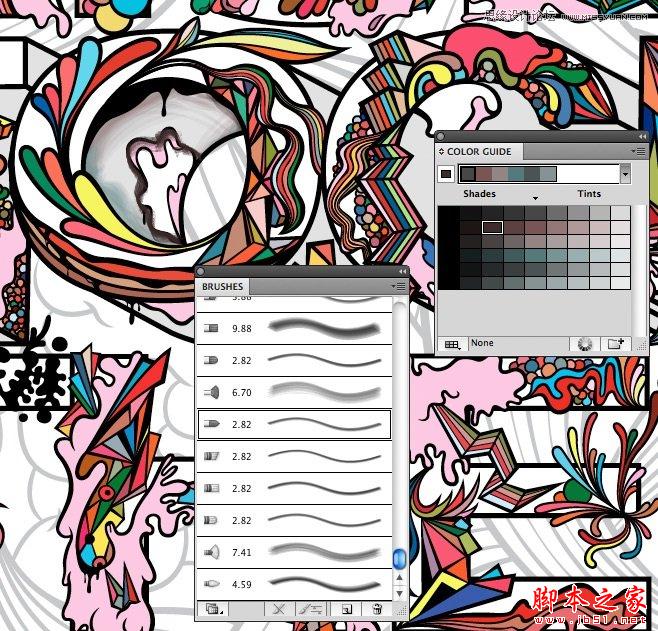
在绘制字母深度后,我调整了剪切组的不透明度。我在上面还创建了经过填充的新复合路径,并使用选择了“颜色混合”模式的“透明度”面板调整了颜色。

结束语
将颜色添加到背景中,然后调整几种颜色,该作品便完成了。
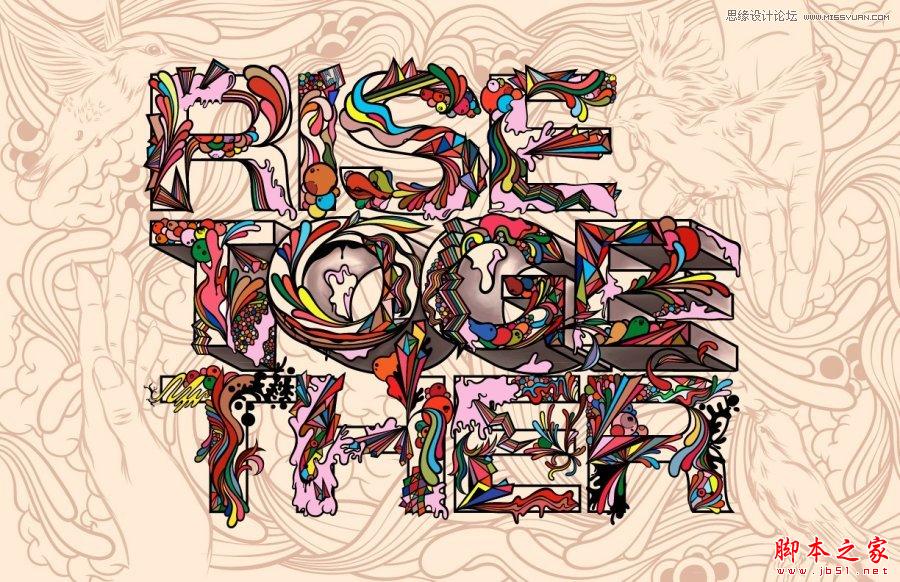
广告合作:本站广告合作请联系QQ:858582 申请时备注:广告合作(否则不回)
免责声明:本站资源来自互联网收集,仅供用于学习和交流,请遵循相关法律法规,本站一切资源不代表本站立场,如有侵权、后门、不妥请联系本站删除!
免责声明:本站资源来自互联网收集,仅供用于学习和交流,请遵循相关法律法规,本站一切资源不代表本站立场,如有侵权、后门、不妥请联系本站删除!
暂无评论...
RTX 5090要首发 性能要翻倍!三星展示GDDR7显存
三星在GTC上展示了专为下一代游戏GPU设计的GDDR7内存。
首次推出的GDDR7内存模块密度为16GB,每个模块容量为2GB。其速度预设为32 Gbps(PAM3),但也可以降至28 Gbps,以提高产量和初始阶段的整体性能和成本效益。
据三星表示,GDDR7内存的能效将提高20%,同时工作电压仅为1.1V,低于标准的1.2V。通过采用更新的封装材料和优化的电路设计,使得在高速运行时的发热量降低,GDDR7的热阻比GDDR6降低了70%。
更新日志
2024年11月23日
2024年11月23日
- 凤飞飞《我们的主题曲》飞跃制作[正版原抓WAV+CUE]
- 刘嘉亮《亮情歌2》[WAV+CUE][1G]
- 红馆40·谭咏麟《歌者恋歌浓情30年演唱会》3CD[低速原抓WAV+CUE][1.8G]
- 刘纬武《睡眠宝宝竖琴童谣 吉卜力工作室 白噪音安抚》[320K/MP3][193.25MB]
- 【轻音乐】曼托凡尼乐团《精选辑》2CD.1998[FLAC+CUE整轨]
- 邝美云《心中有爱》1989年香港DMIJP版1MTO东芝首版[WAV+CUE]
- 群星《情叹-发烧女声DSD》天籁女声发烧碟[WAV+CUE]
- 刘纬武《睡眠宝宝竖琴童谣 吉卜力工作室 白噪音安抚》[FLAC/分轨][748.03MB]
- 理想混蛋《Origin Sessions》[320K/MP3][37.47MB]
- 公馆青少年《我其实一点都不酷》[320K/MP3][78.78MB]
- 群星《情叹-发烧男声DSD》最值得珍藏的完美男声[WAV+CUE]
- 群星《国韵飘香·贵妃醉酒HQCD黑胶王》2CD[WAV]
- 卫兰《DAUGHTER》【低速原抓WAV+CUE】
- 公馆青少年《我其实一点都不酷》[FLAC/分轨][398.22MB]
- ZWEI《迟暮的花 (Explicit)》[320K/MP3][57.16MB]
